안드로이드에서 구글 어시스턴트를 Google Gemini로 변경하는 방법
안드로이드 스마트폰에는 기본적으로 구글 어시스턴트가 탑재가 되어 있습니다. 그리고 구글이 최근에 공개한 Google Gemini AI 가 있는데요. 기존에 설치 되어 있는 구글 어시스턴트의 기능을 Google Gemini 로 변경을 할수가 있는데요. 이번 글에서 어떻게 변경을 하는지 간단하게 알아 보도록 하겠습니다. 아직 구글 Gemini 는 국내에서 구글 플레이스토어에서 정식으로 다운로드가 불가능합니다.
공식적인 구글 플레이스토어에서 다운로드 가능한 Gemini 버전은 미국에서만 공개가 되어 있어서 이번 포스팅에서는 ApkMirror 에서 다운로드후 설치 하는 방법으로 진행 하도록 하겠습니다.
APKMirror 에서 Google Gemini 다운로드
APKMirror 링크를 클릭을 하시면 다운로드 할수 있는 페이지가 열립니다. 물론, 안드로이드 스마트폰에서 페이지를 여신후에 다운로드 받으셔야지만 바로 설치가 가능합니다.
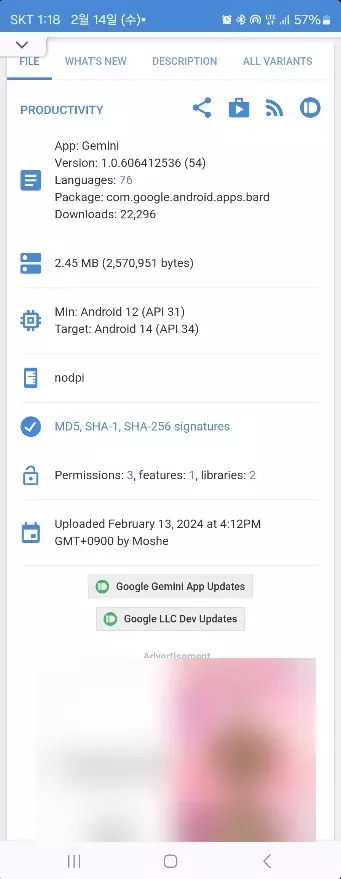
다운로드 받은 파일은 APK 파일로 터치 하시면 바로 설치가 가능 합니다. 다만 공식적인 출처에서 다운로드 받는게 아니기 때문에 설치 할때 몇가지 경고가 나올수도 있습니다. apkmirror 가 많은 사람들이 이용을 하기 때문에 어느정도 안전성은 있다고 생각은 되지만, 본인이 판단하셔서 설치 진행 하시기 바랍니니다.
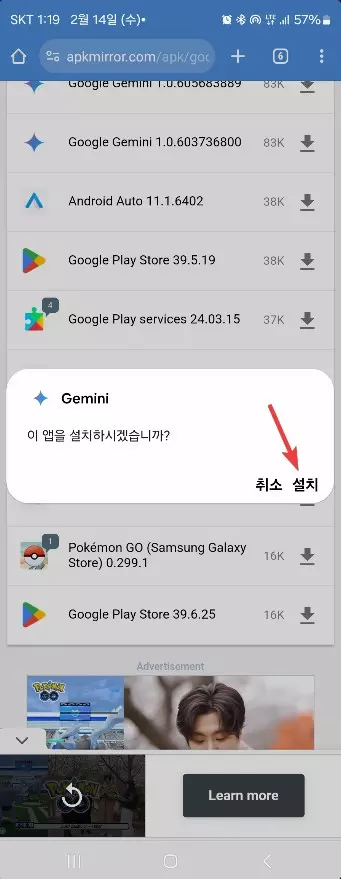
정상적으로 설치가 되었다면 이제 앱을 실행을 하시면 아래와 같이 실험용 AI 어시스턴트 Gemini 입니다. 라는 안내와 함께 앱이 실행이 되는걸 볼수가 있습니다. 이제 구글 어시스턴트를 대체 할수 있도록 마저 설정을 진행해 보겠습니다.
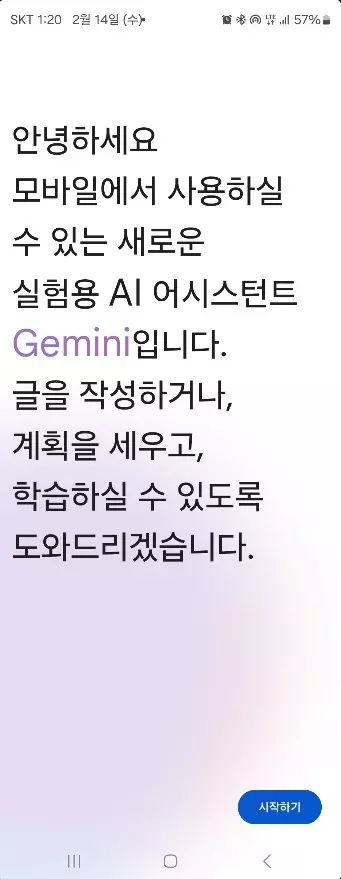
구글 어시스턴트를 구글 Gemini 로 변경하는 방법
기본적으로 Google Gemini 를 설치를 하면 자동적으로 Google 어시스턴트를 대체 하는거 같지만 아래의 방법으로 설정을 진행을 하시면 됩니다.
- 구글 Gemini 가 설치가 된후에 정상적으로 사용을 하기 위해서는 아래 첫번째 이미지에서 처럼 동의를 진행해서 약관동의를 해야 합니다. 약관 동의까지 완료 하셨다면 Gemini 사용이 가능합니다.
- 그런후에 구글 앱을 실행을 하신후 아래 가운데 이미지에서처럼 우측 상단에 있는 프로필 아이콘을 눌러 줍니다.
- 프포필을 눌러 주시면 아래 제일 우측 이미지와 같이 하면이 뜨는데요. 여기에서 설정을 눌러 줍니다.
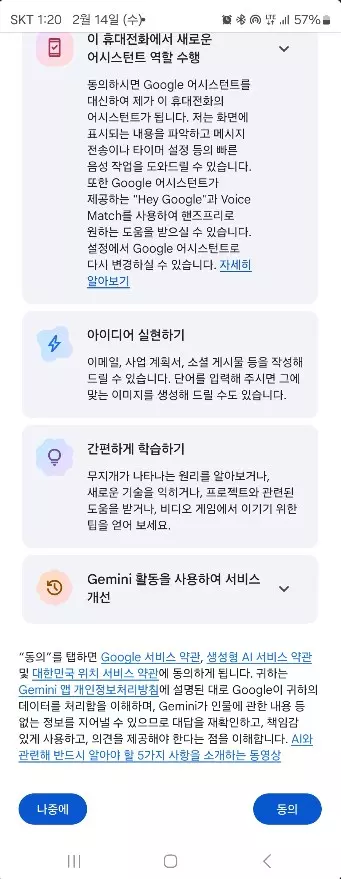
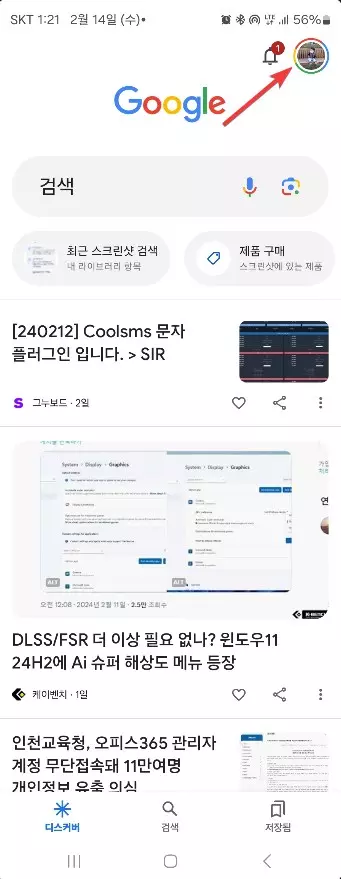
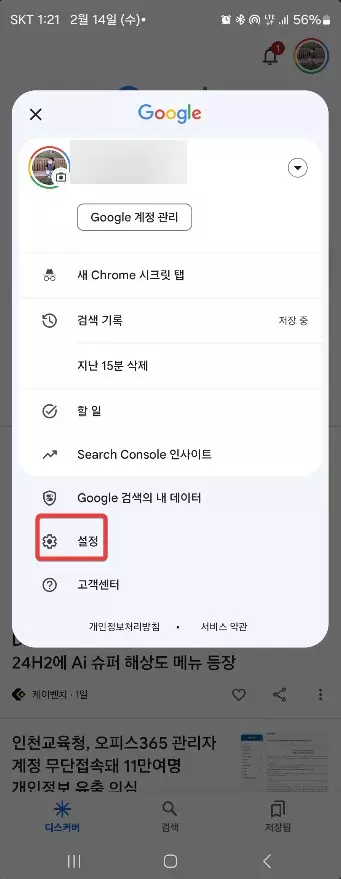
- 설정을 눌러 주셨다면 아래와 같이 구글 설정 화면이 뜨는데요. 여기에서 Google 어시스턴트를 눌러 줍니다.
- Google 어시스턴트로 들어 가시면 제일 하단에 "Google이 제공하는 디지털 어시스턴트" 라고 나오는 메뉴를 눌러 줍니다.
- 그러면 마지막 이미지에서처럼 Gemini 와 구글 어시스턴트 둘중에서 하나를 선택을 할수가 있는데요. 여기에서 Gemini 를 선택을 해주시면 이후에 구글 어시스턴트가 아닌 구글 Gemini 가 호출이 되게 됩니다.
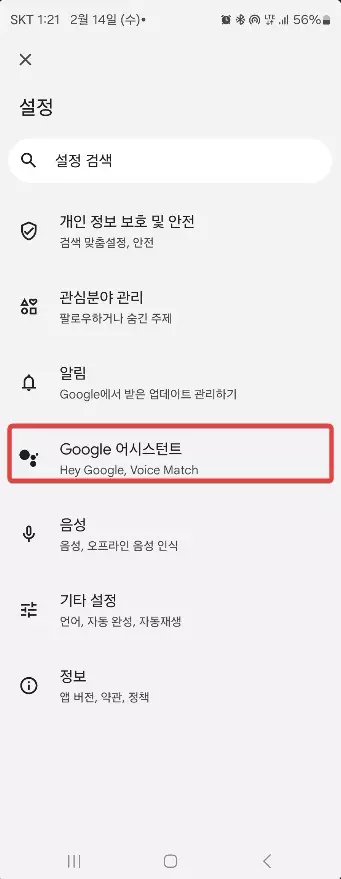
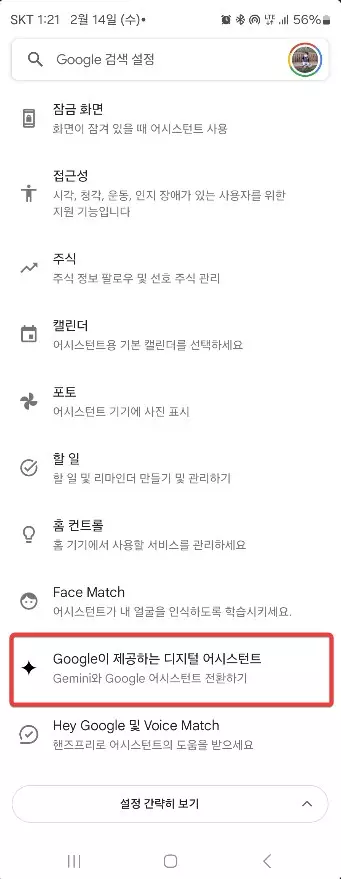
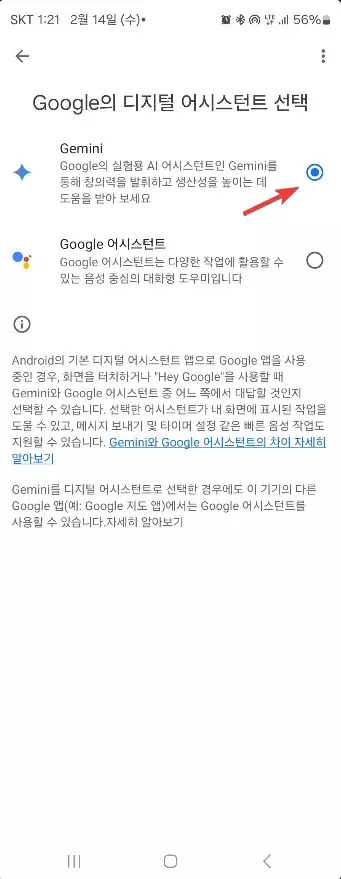
여기까지 설정이 되었다면 이제 구글 어시스턴트를 실행 하는 것처럼 구글 Gemini 를 호출해서 사용을 할수가 있습니다. 확실히 제대로된 AI 인 Gemini 가 기존 구글 어시스턴트보다 괜찮은것 처럼 보여 집니다. 아직까지는 국내 사용자가 공식적인 방법으로 다운로드가 불가능하다는 사실이 매우 아쉬운데요. 곧 정식버전으로 나오지 않을까 생각이 됩니다.
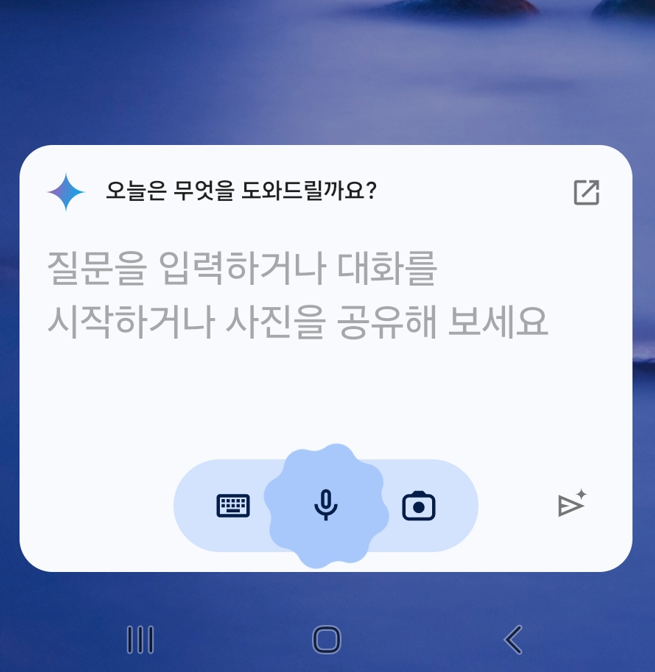
이번 글에서는 구글에서 개발한 Bard AI 에 대해서 새롭게 이름을 변경해서 출시한 구글 Gemini 를 기존에 안드로이드 스마트폰에서 기본적으로 제공이 되는 구글 어시스턴트를 대신하도록 설정 하는 방법에 대해서 알아 보았습니다.
아직 국내에서는 안드로이드 버전의 구글 Gemini 를 다운로드 할수 없기 때문에 Apkmirror 에서 다운로드 할수 있는 방법부터 설정하는것까지 알아 보았습니다. 관련 정보를 찾으시는 분들에게 도움이 되셨길 바라면서 이만 포스팅 마치도록 하겠습니다. 보아 주셔서 감사합니다.